Установка средства синхронизации
В следующем документе приведены шаги по установке облачной синхронизации или Microsoft Entra Connect.
Установка агента подготовки Microsoft Entra для облачной синхронизации
Облачная синхронизация использует агент подготовки Microsoft Entra. Чтобы установить его, выполните приведенные ниже действия.
- Войдите в Центр администрирования Microsoft Entra по крайней мере как Гибридный администратор.
- Перейдите к Идентификация>Гибридное управление>Microsoft Entra Connect>Облачная синхронизация.
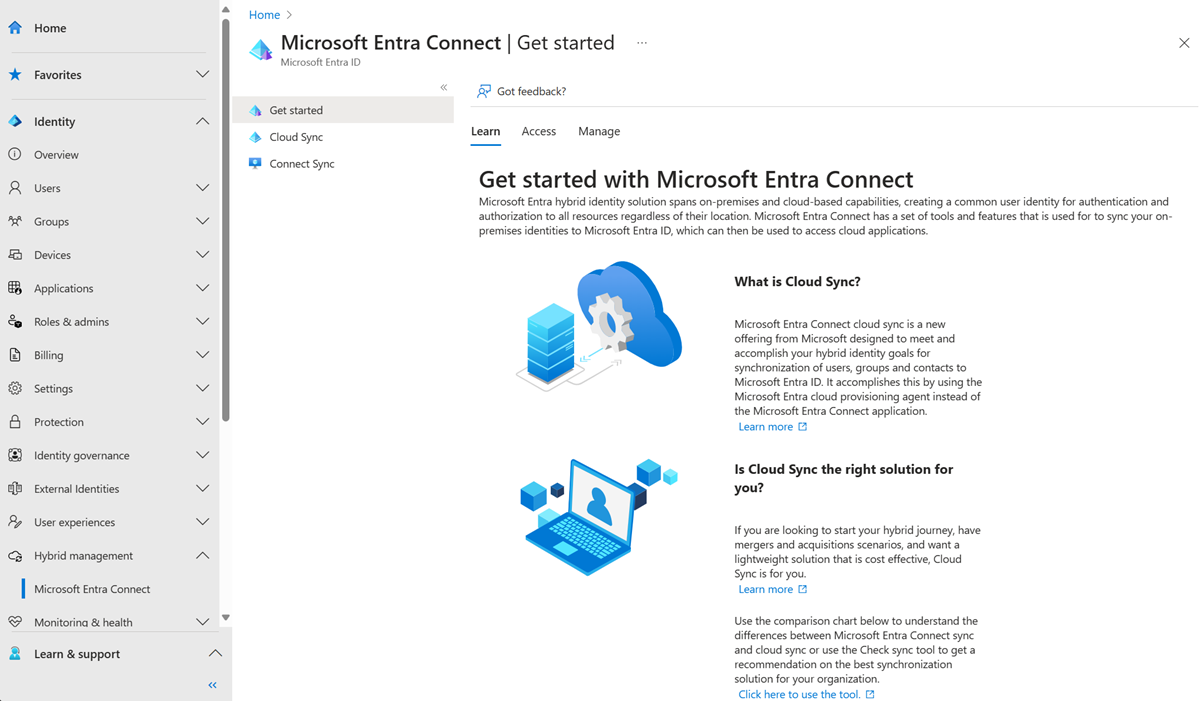
- Слева выберите агент.
- Выберите "Скачать локальный агент" и выберите "Принять условия" и "Скачать".
- После завершения скачивания пакета агента подготовки Microsoft Entra запустите файл установки AADConnectProvisioningAgentSetup.exe из папки загрузки.
Примечание.
При установке для использования облака для государственных организаций США:
AADConnectProvisioningAgentSetup.exe ENVIRONMENTNAME=AzureUSGovernment
Дополнительные сведения см. в разделе "Установка агента в облаке для государственных организаций США".
- На экране-заставку выберите "Я согласен с лицензией и условиями", а затем нажмите кнопку "Установить".
- После завершения операции установки мастер конфигурации запускается. Выберите Далее, чтобы начать настройку.
- На экране выберите расширение, выберите проведение на основе HR-систем (Workday и SuccessFactors) / Microsoft Entra Connect облачная синхронизация и выберите Далее.
- Войдите с учетной записью администратора Microsoft Entra Hybrid Identity.
- На экране "Настройка учетной записи службы" выберите группу управляемой учетной записи службы (gMSA). Эта учетная запись используется для запуска службы агента. Чтобы продолжить работу, щелкните Далее.
- На экране Connect Active Directory, если имя домена отображается в разделе "Настроенные домены", перейдите к следующему шагу. В противном случае введите доменное имя Active Directory и нажмите кнопку "Добавить каталог".
- Войдите с помощью учетной записи администратора домена Active Directory. Нажмите кнопку "ОК", а затем нажмите кнопку "Далее ".
- Выберите Далее для продолжения.
- На странице Конфигурация завершена щелкните Подтвердить.
- Когда операция завершится, вы должны получить уведомление о том, что конфигурация агента успешно проверена. Вы можете выбрать Выйти.
- Если вы по-прежнему получаете начальный экран-заставку, нажмите кнопку "Закрыть".
Дополнительные сведения см. в разделе «Установка агента подготовки» справочника по облачной синхронизации.
Установка Microsoft Entra Connect с экспресс-настройками
Экспресс-параметры — это параметр по умолчанию для установки Microsoft Entra Connect, который используется для наиболее часто развернутого сценария.
- Войдите в качестве локального администратора на сервере, на который вы хотите установить Microsoft Entra Connect. Сервер, в который вы входите, является сервером синхронизации.
- Перейдите к AzureADConnect.msi и дважды выберите, чтобы открыть файл установки.
- На экране Добро пожаловать установите флажок, чтобы согласиться с условиями лицензирования, а затем нажмите Продолжить.
- В параметрах Express выберите "Использовать экспресс-параметры".
- В разделе "Подключение к идентификатору Microsoft Entra" введите имя пользователя и пароль учетной записи администратора гибридного удостоверения, а затем нажмите кнопку "Далее".
- В разделе "Подключение к AD DS" введите имя пользователя и пароль для учетной записи администратора предприятия. Вы можете ввести часть домена в формате NetBIOS или FQDN, например
FABRIKAM\administratorfabrikam.com\administrator. Выберите Далее - Страница конфигурации входа в Microsoft Entra отображается только в том случае, если вы не выполнили шаг проверки доменов в предварительных требованиях
- В разделе "Готово к настройке" нажмите кнопку "Установить"
- После завершения установки нажмите кнопку "Выйти".
- Перед использованием диспетчера служб синхронизации или редактора правил синхронизации выйдите и снова войдите.
Дополнительные сведения см. в разделе "Установка Microsoft Entra Connect с помощью экспресс-параметров " в разделе справочника по синхронизации Microsoft Entra Connect.
Microsoft Entra Connect с настраиваемыми параметрами
Используйте настраиваемые параметры в Microsoft Entra Connect, если требуется дополнительные параметры для установки.
Дополнительные сведения см. в разделе "Установка Microsoft Entra Connect с пользовательскими параметрами " в разделе справочника по синхронизации Microsoft Entra Connect.